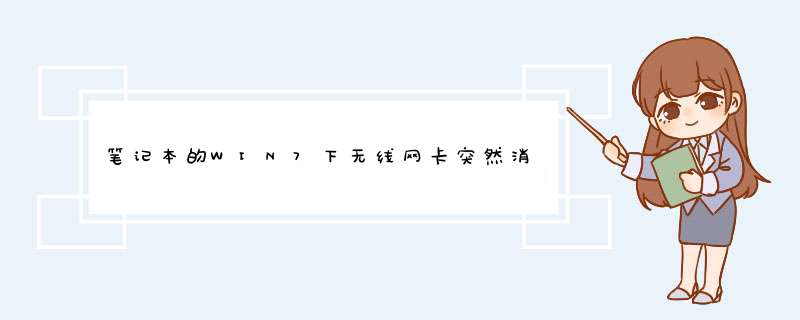
笔记本的WIN7下无线网卡突然消失的话,可以看下灯亮吗,笔记本亮灯的地方都有无线的标志的,
不亮的话你在F1到F12之间看看有没有无线的图标的,找到的话按住Fn键不放然后再按你找见图标所对应的按键按一下 。
无线网卡:
无线网卡是终端无线网络的设备,是不通过有线连接,采用无线信号进行数据传输的终端。
无线网卡根据接口不同,主要有PCMCIA无线网卡、PCI无线网卡、MiniPCI无线网卡、USB无线网卡、CF/SD无线网卡几类产品。
无线网卡的作用、功能跟普通电脑网卡一样,是用来连接到局域网上的。它只是一个信号收发的设备,只有在找到上互联网的出口时才能实现与互联网的连接,所有无线网卡只能局限在已布有无线局域网的范围内。无线网卡就是不通过有线连接,采用无线信号进行连接的网卡。而主流应用的无线网络分为GPRS手机无线网络上网和无线局域网两种方式。
首先,你的电脑要有无线设备。其次,要打开设备并安装好无线网卡驱动,笔记本电脑一般都有无险设备开关,关闭了自然不能使用;有的电脑虽有无线设备,但系统镜像集成无线网卡驱动中并不包含该无线设备,就需要你按照驱动,可以借助驱动精灵或者驱动人生,自动引导完成,如果你不能上网,可以用U盘到其它电脑上下载驱动精灵或者驱动人生网卡版安装到你电脑上。
1、打开win7系统桌面右下角的网络图标发现没有显示无线网络列表。在“开始”菜单打开控制面板,选择控制面板右上角的查看方式为“小图标”。
2、找到“Windows移动中心”,鼠标点击打开,若自己的无线网络被关闭,则点击“打开无线”按钮,便成功启用了无线网络功能,您的无线网络列表就可以显示。
3、下面检查设备驱动是否正常。鼠标右击桌面“计算机”图标,在出现的上下文菜单中选择“管理”。
4、打开“计算机管理”窗体后,依次定位到“系统工具 ->设备管理器 ->网络适配器”。
5、下面重新启用驱动程序。找到自己的无线网络驱动程序,右击此项,在d出的菜单列表中选择“禁用”。可以看到,此时无线网络驱动项的图标中出现了向下箭头,表示已禁用无线网络驱动。接着再次右击它,在右键菜单中选择“启用”即可。
6、如果您的无线网络还是有问题,执行以下 *** 作。若您没有安装或长时间未更新无线网络设备驱动,请打开驱动精灵等软件,安装或更新自己的无线网络驱动程序。如图所示,找到“无线网卡”驱动,然后安装或更新。
7、如果通过系统软件设置的方法没有解决此问题,那就有可能是硬件问题了,此时,您只有送修检查自己的无线网卡是否损坏。若出现如下能搜索到周围的无线网络,你便可以使用无线网络功能了。
1、在关机断电状态下,打开机箱,将无线网卡插到PCI接口上并固定好\x0d\x0a2、开机进入系统会提示找到新硬件,你需要安装这个网卡的驱动程序,可以使用随机驱动光盘也可以去官网下载\x0d\x0a3、正确安装驱动后,在网络属性-更改适配器配置中,你看一下是不是多了一个无线网络连接,如果有,此时拔掉有线,然后单击右下角的无线图标,搜索当前可用的无线网络,选择你之前设置好的无线网络,输入密码连接即可\x0d\x0a3、如果电脑没有提示找到新硬件或设备管理器中也没有这个设备,那么考虑兼容性问题,建议换一个品牌的无线网卡试试欢迎分享,转载请注明来源:内存溢出

 微信扫一扫
微信扫一扫
 支付宝扫一扫
支付宝扫一扫
评论列表(0条)